 Poser覚書 | 3DCGソフト Poser Pro 11の使い方
モデリングが苦手でも美しい3DCGを楽しめる画期的なソフトPoser(読み方はポーザー)に関する覚書です。
Poser覚書 | 3DCGソフト Poser Pro 11の使い方
モデリングが苦手でも美しい3DCGを楽しめる画期的なソフトPoser(読み方はポーザー)に関する覚書です。
今回は、 DAZ のDAZ_STUDIO 4 Proのインストール手順を覚書してみたい。

▲DAZ_Studio 4 Pro
DAZ_STUDIO 4 Proは、Poserっぽい人体フィギュアを簡単にポージングできて、レンダリングできて、なんだったらアニメーションだって出来てしまうという3D人体操作ソフトウェアだ。
どういうものか、ひとまずインストールしてみようではないか。
ダウンロードについては、前回の記事の後半を参照して欲しい。では、インストールするところから。
ダウンロードしたファイルを実行。基本的に、Nextを連打していればインストールは終わるが、途中、なにかを聞かれる箇所があるので、順に説明していこう。
インストールファイル実行直後。Nextをクリック
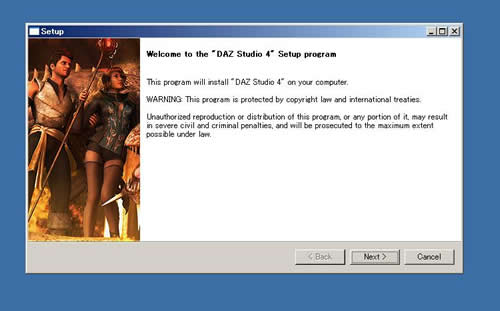
DAZ_STUDIOのライセンス規約。私は全部きっちり読んでいないが、ごく常識的なことが書いてあると思う。
I accept the agreement(規約に同意する)にチェックを付けて、Nextをクリック
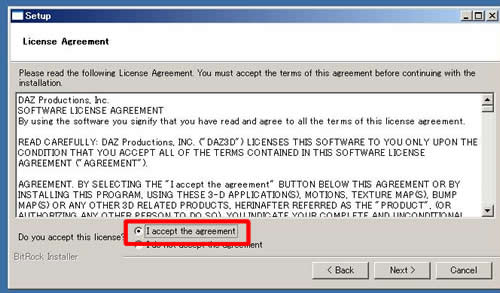
今度は、DAZ_STUDIOに付属しているフィギュアなどのコンテンツに関するライセンス規約。こちらも、転売すんなよとか、誰かに勝手にあげたりするなよ、とか常識的なことが書いてある。
I accept the agreement(規約に同意する)にチェックを付けて、Nextをクリック
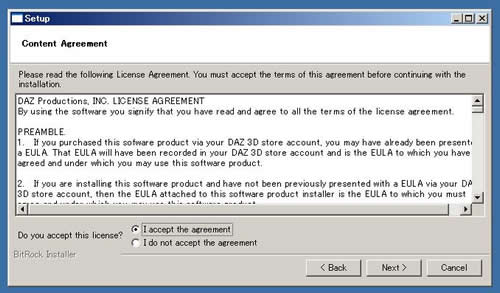
DAZ_STUDIOのコンテンツ管理サービスをカスタマイズするか?と聞かれている。私は面倒なので、チェックを入れずにNextをクリックした。
よくわかんない場合は、Customize "DAZ Content Management Service" Installationにチェックを入れず、Nextをクリック
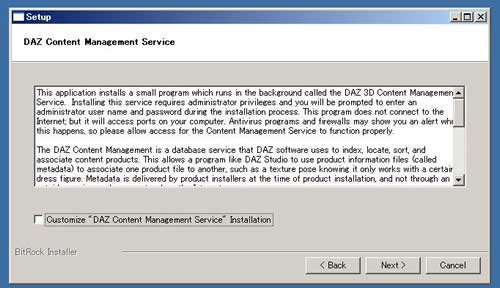
インストールディテクトリを聞いてくるので、そのままNextをクリック
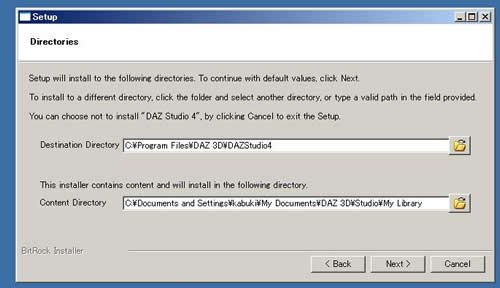
変えてもいいけども、日本語を含むディレクトリにはインストールしないほうが無難だと思う。
あとは、ひたすらNextを連打していけば、インストール完了だ。最後は、Finishをクリックしよう。
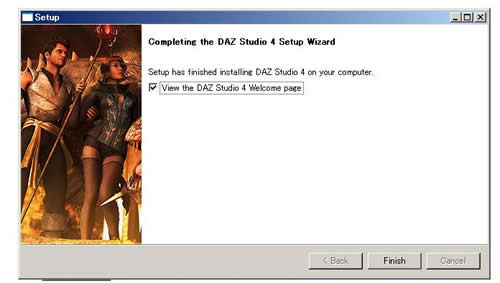
さて、DAZ_STUDIO4を起動してみよう。
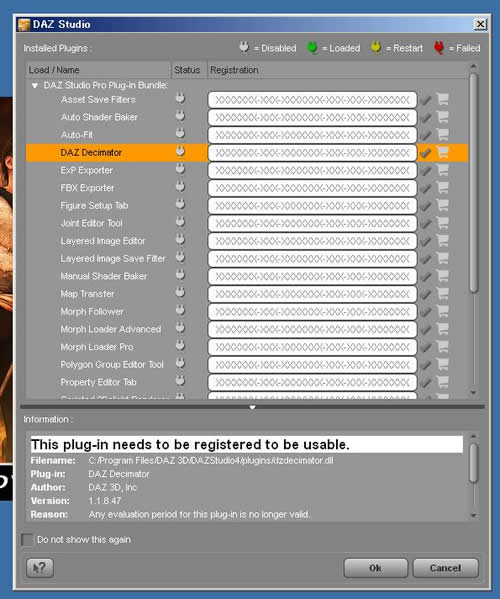
初回には、Installed Pluginsという、プラグイン一覧が表示される。これらのプラグインをお金かって登録することで、DAZ_STUDIOの機能はどんどん増えていきますぜ、えっへっへっへ、という画面だ。今はとりあえず無視して、OKをクリックして閉じよう。
他にも色んなウインドウが開きまくるけども、とりあえずOKをクリックするなどして、余計なウインドウを閉じよう。
そんでもって、DAZ_STUDIOメインメニューから、Help→Register DAZ Studioを選択
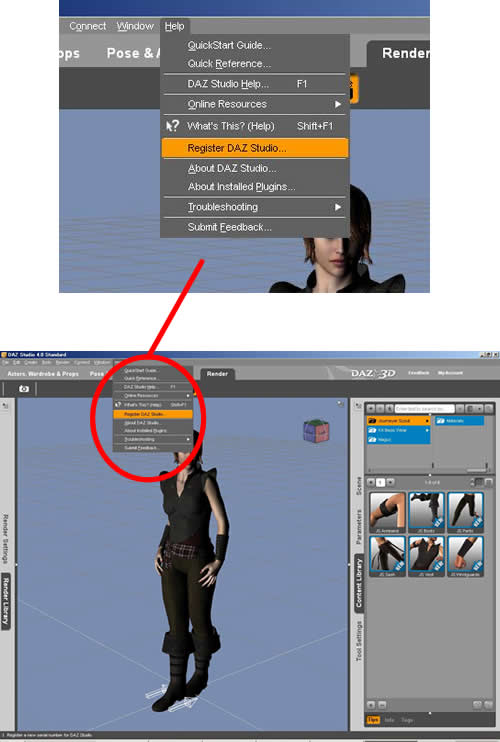
シリアル番号を登録する画面が現れる。
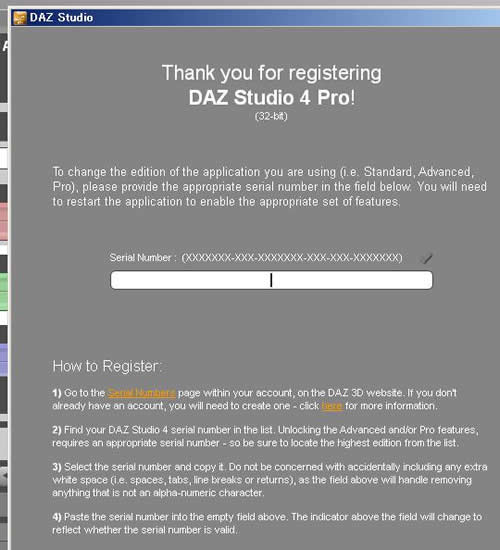
シリアル番号なんてどこにあんのか? DAZ公式ページのMyAcccountからAvailable Serial Numbersを選択すると確認できる。
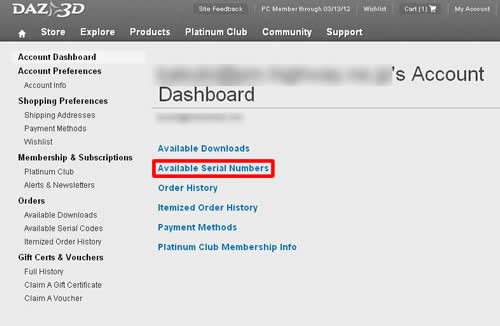
▲DAZ_STUDIOに限らず、シリアル番号のあるソフトウェアを購入した場合、ここで確認することができる。
そんでもって、「DAZ Studio4 Pro」の右側にある文字列をマウスで選択して、Ctrl+Cでコピー。

先ほどのシリアル番号登録ウインドウにCtrl+Vでペーストして、OKをクリックすれば登録完了。
これで、DAZ STUDIOのインストールは完了だ。お疲れ様である。
関連:
DAZ3Dに無料登録してみる
DAZ STUDIOをインストール